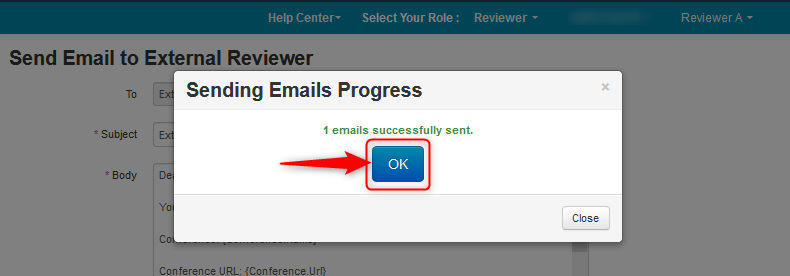HOW-TO: Add External Reviewer
OVERVIEW
The Chair may allow Reviewers to use external reviewers to review assigned papers on the Reviewer's behalf.
PREREQUISITE
Chair assigned papers to Reviewers. Reviewers are allowed to assign an external reviewer to their paper.
Note
The External Reviewer must already have a CMT account to be added to the conference.
REVIEWER CONSOLE
Assign
- Click on the “External Reviewer: Assign” link
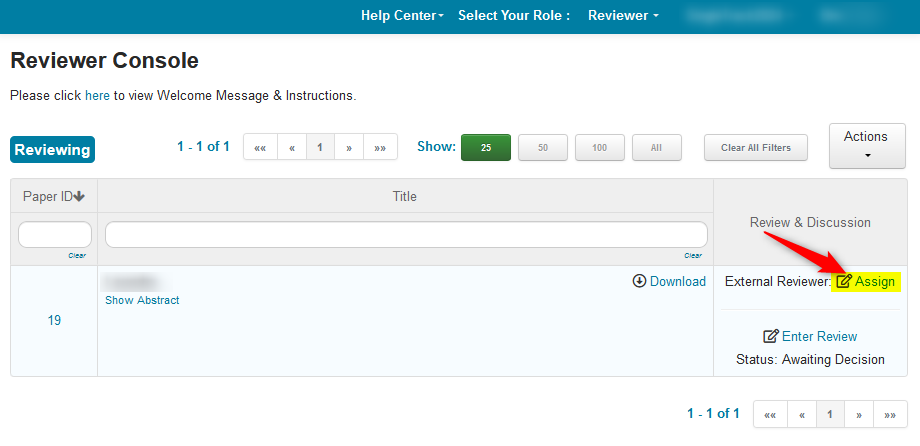
- Enter the external reviewer’s email address and click 'Search'
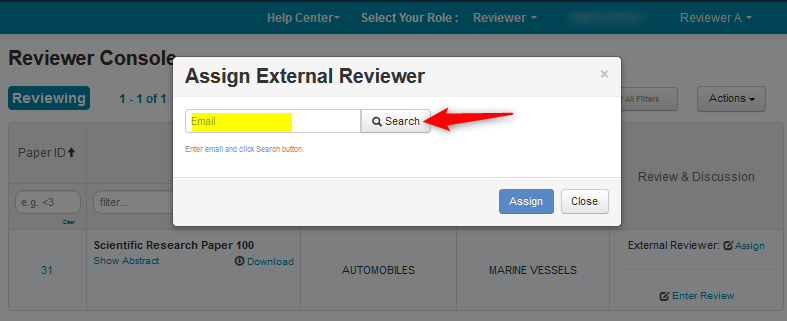
- If the user doesn’t have an account in CMT, the pop-up will appear saying,
'User with email *xxx@xxx.xxx* was not found. A registered account is needed for this operation.'
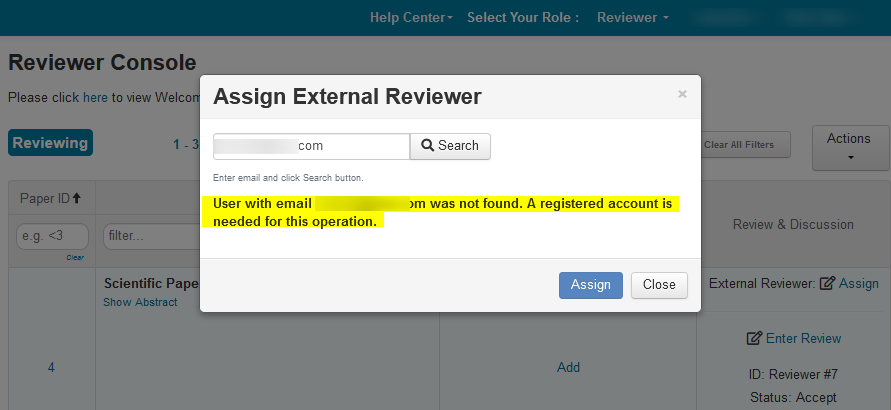
- If the user does have a CMT account, the ‘Assign External Reviewer’ dialog box will appear. Click ‘Assign.’
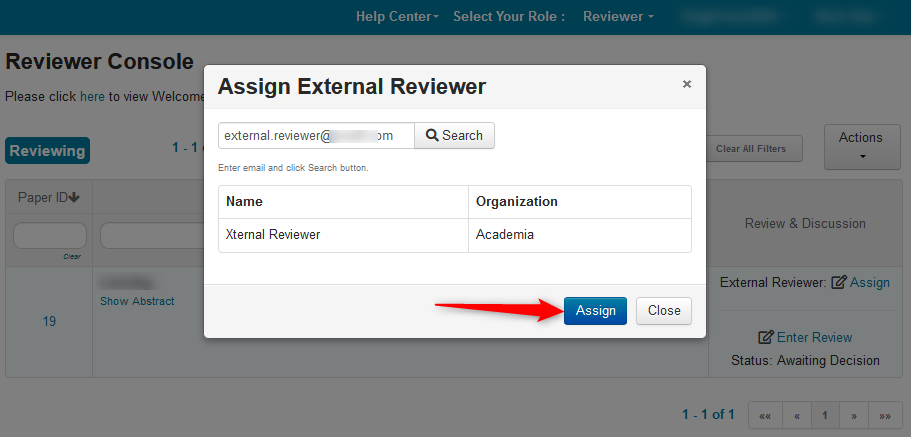
Change External Reviewer
- If the external reviewer needs to be changed, click the 'Change' link.
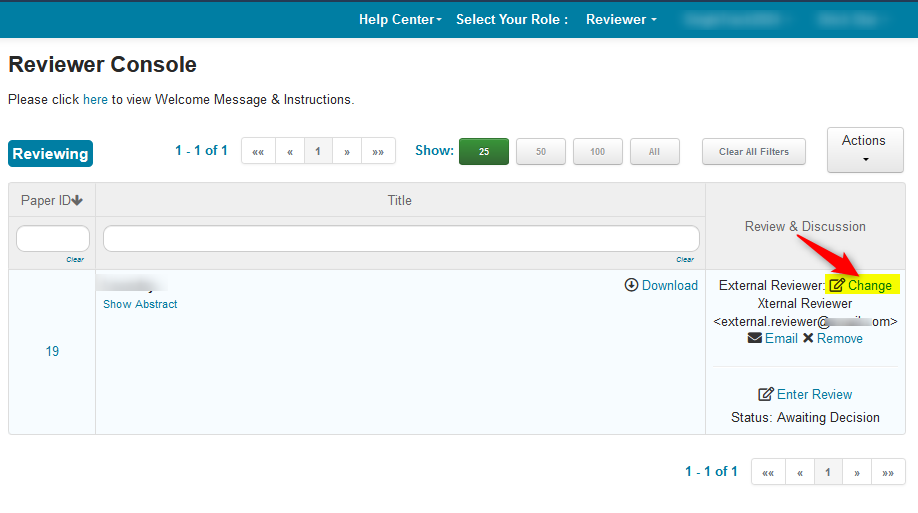
- As before, enter the email of a user that has a CMT account, then click assign.
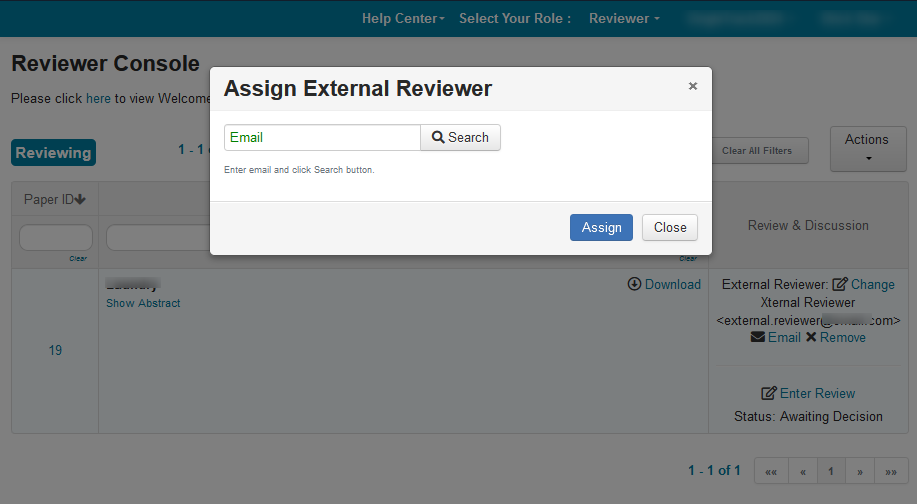
- Verify the assigned external reviewer was changed.
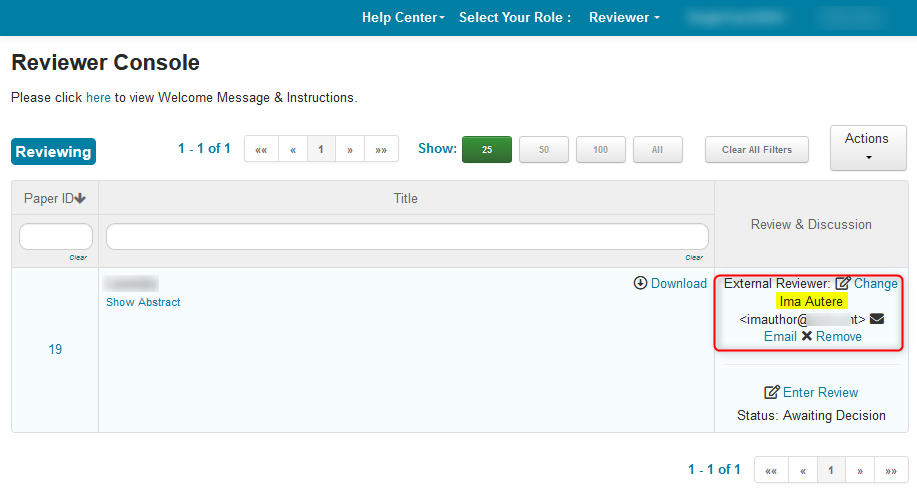
Delete External Reviewer
- If the external reviewer needs to be removed from the paper, click the 'Remove' link.
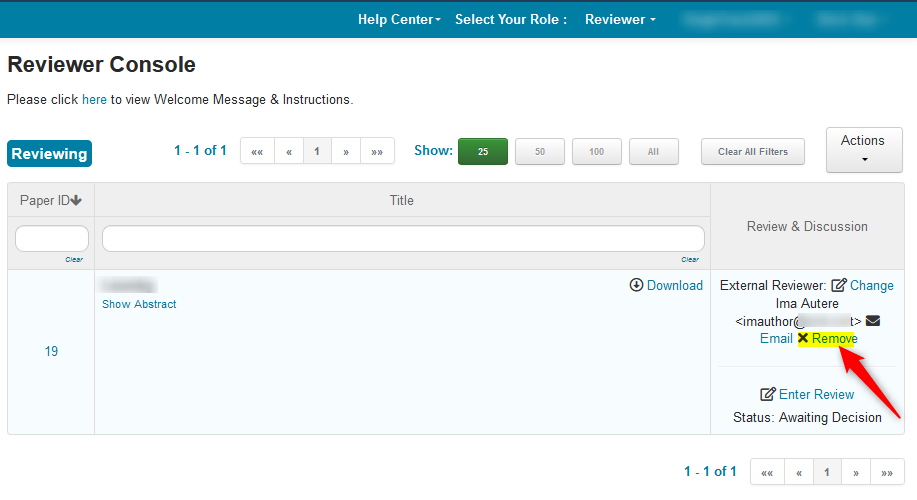
- Click 'OK' in the confirmation.
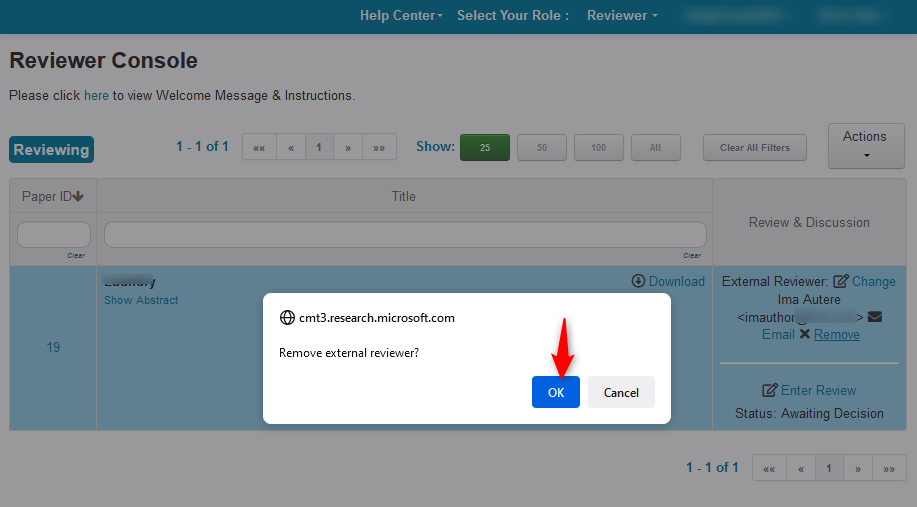
- Verify the assigned external reviewer was deleted from the paper.
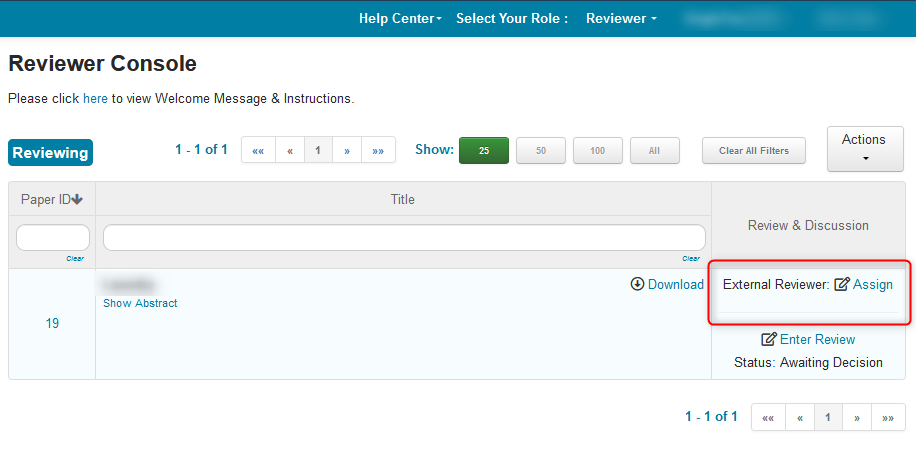
EMAIL EXTERNAL REVIEWER
- The Reviewer Console shows the external reviewer’s email address. Click the link to email the external reviewer.
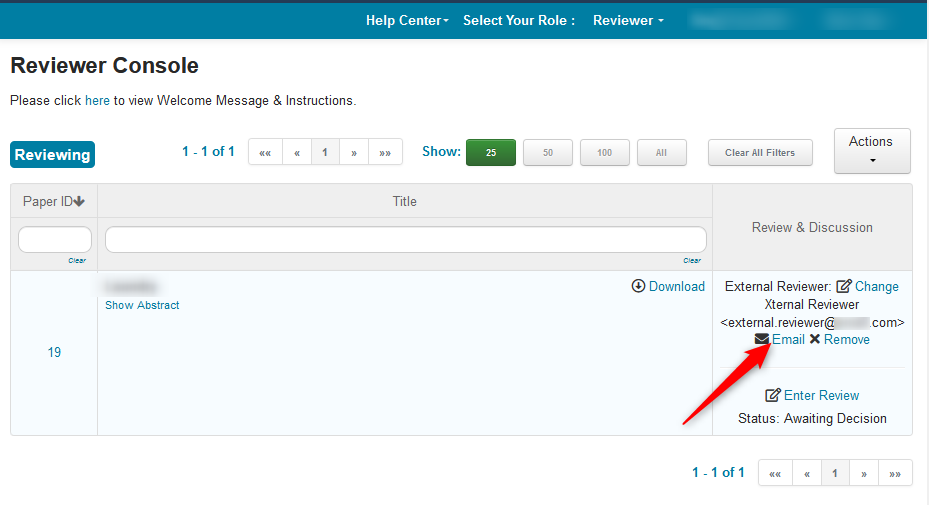
- The ‘Send Email to External Reviewer’ page opens with prepopulated verbiage. Click ‘Preview & Send emails.’
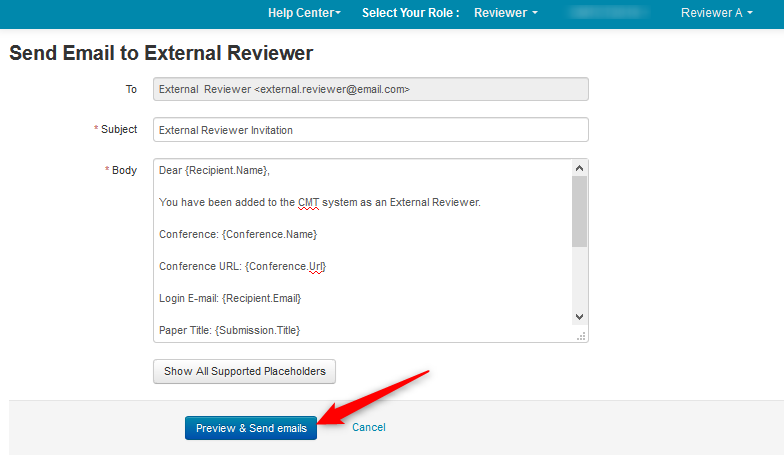
- The ‘Preview Email’ popup appears. Click ‘Send Email.’
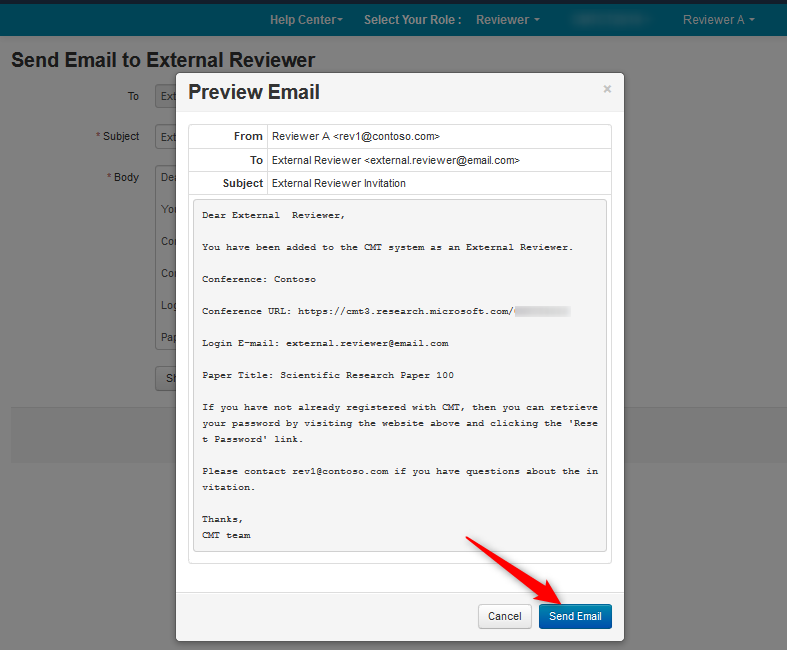
- The progress bar appears. Click ‘Close.’
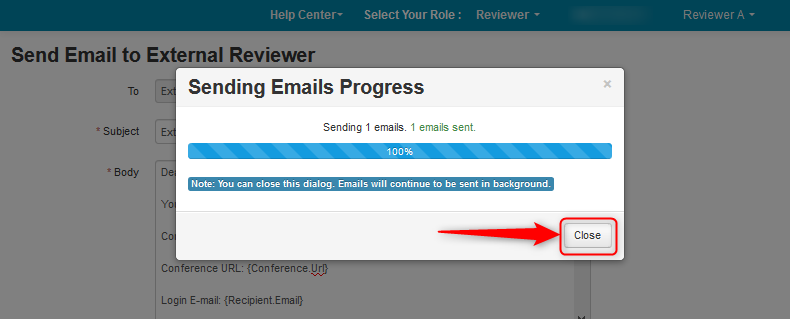
- When the email is finished sending the ‘Sending Emails Progress’ box will show the successful result. Click ‘OK.’